win10开始菜单没了怎么恢复 win10开始菜单不见了如何修复
更新时间:2023-10-26 10:56:08作者:zheng
我们可以在win10电脑的开始菜单中找到我们在电脑上安装的应用程序,并且可以通过首字母来快速查找想要打开的应用,但是有些用户发现自己的win10电脑的开始菜单不见了,那么win10开始菜单不见了如何修复呢?今天小编就教大家win10开始菜单没了怎么恢复,操作很简单,跟着小编一起来操作吧。
推荐下载:win10系统gho
方法如下:
1、首先点击左下角开始,然后点击“设置”。
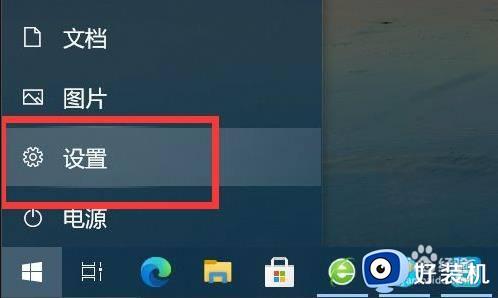
2、之后点击windows设置中的“个性化”
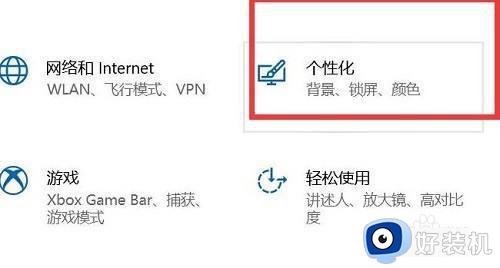
3、再点击左侧的“开始”。
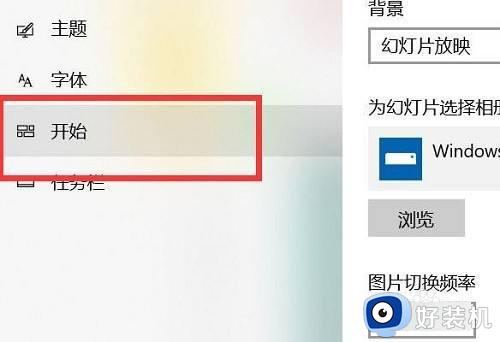
4、找到下面的“使用全屏开始屏幕”将开关打开。
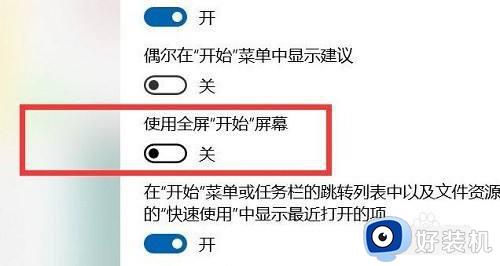
5、最后重新点击一下开始,就可以看到菜单了。
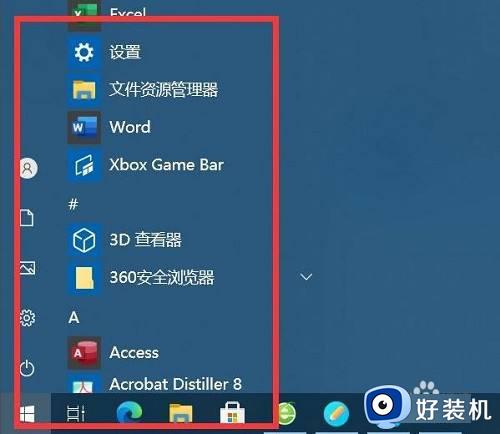
以上就是关于win10开始菜单没了怎么恢复的全部内容,还有不懂得用户就可以根据小编的方法来操作吧,希望能够帮助到大家。
win10开始菜单没了怎么恢复 win10开始菜单不见了如何修复相关教程
- win10开始菜单磁贴不见了如何修复 Win10磁贴突然没了怎么办
- Win10开始菜单不见了什么原因 怎么恢复Win10开始菜单界面
- win10开始菜单应用列表不见了如何修复 win10开始菜单没有应用列表怎么办
- win10开始菜单不见了怎么恢复 win10左下角开始菜单不见了怎么办
- win10恢复win7开始菜单样式的方法 win10开始菜单改成win7模式如何设置
- win10开始菜单搜索栏不见了如何修复 win10开始菜单里没有搜索框怎么解决
- windows10点击开始菜单没反应如何修复 win10电脑左下角开始菜单打不开怎么办
- 为什么找不到Win10开始菜单 Win10开始菜单不见的恢复方法
- windows10点击开始菜单没反应怎么解决 win10开始菜单点击没有反应如何修复
- win10开始菜单右键没反应怎么回事 win10右键开始菜单没反应如何修复
- win10拼音打字没有预选框怎么办 win10微软拼音打字没有选字框修复方法
- win10你的电脑不能投影到其他屏幕怎么回事 win10电脑提示你的电脑不能投影到其他屏幕如何处理
- win10任务栏没反应怎么办 win10任务栏无响应如何修复
- win10频繁断网重启才能连上怎么回事?win10老是断网需重启如何解决
- win10批量卸载字体的步骤 win10如何批量卸载字体
- win10配置在哪里看 win10配置怎么看
win10教程推荐
- 1 win10亮度调节失效怎么办 win10亮度调节没有反应处理方法
- 2 win10屏幕分辨率被锁定了怎么解除 win10电脑屏幕分辨率被锁定解决方法
- 3 win10怎么看电脑配置和型号 电脑windows10在哪里看配置
- 4 win10内存16g可用8g怎么办 win10内存16g显示只有8g可用完美解决方法
- 5 win10的ipv4怎么设置地址 win10如何设置ipv4地址
- 6 苹果电脑双系统win10启动不了怎么办 苹果双系统进不去win10系统处理方法
- 7 win10更换系统盘如何设置 win10电脑怎么更换系统盘
- 8 win10输入法没了语言栏也消失了怎么回事 win10输入法语言栏不见了如何解决
- 9 win10资源管理器卡死无响应怎么办 win10资源管理器未响应死机处理方法
- 10 win10没有自带游戏怎么办 win10系统自带游戏隐藏了的解决办法
